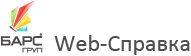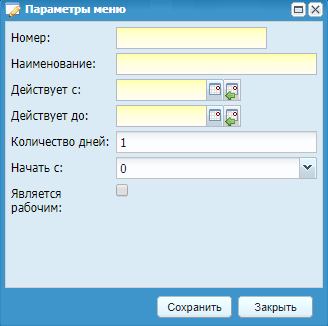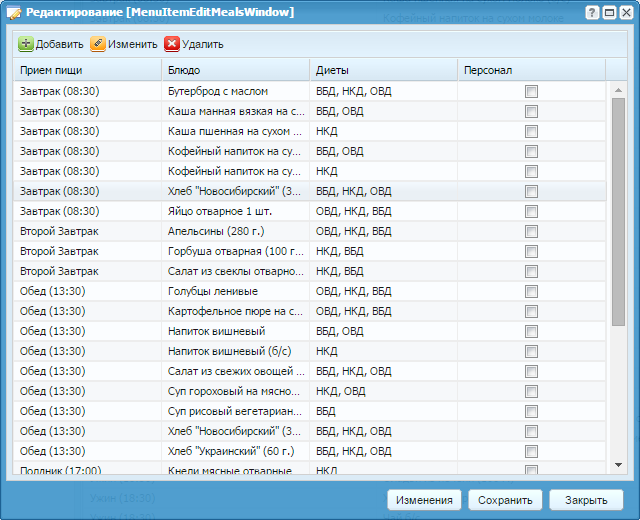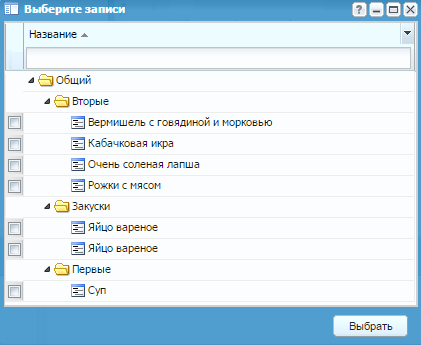Планирование меню возможно на любой период, т.е. семидневное, десятидневное, а также на любой период на усмотрение пользователя. В каждом варианте на каждый день создается свой рацион по приемам пищи.
Выберите пункт меню «Работа с меню/ Планирование меню». В левой части окна
нажмите на кнопку «Добавить» ( ). Откроется окно (Рисунок «Планирование меню»).
). Откроется окно (Рисунок «Планирование меню»).
Окно содержит следующие поля:
-
«Номер» – заполните с клавиатуры;
-
«Наименование» – заполните с клавиатуры;
-
«Действует с» – выберите дату с помощью календаря
 ;
;
-
«Действует до» – выберите дату с помощью календаря
 ;
;
-
«Количество дней» – введите с клавиатуры;
-
«Начать с» – выберите значение из выпадающего списка;
-
«Является рабочим» – установите «флажок» в данном поле, если меню является наиболее используемым при составлении меню-требования.
После заполнения полей нажмите на кнопку  .
.
Для добавления блюда в меню раскройте созданное меню, выберите необходимый
день недели и нажмите на кнопку «Изменить» ( ). Откроется окно (Рисунок «Окно редактирования позиции меню»).
). Откроется окно (Рисунок «Окно редактирования позиции меню»).
Для добавления блюда нажмите на кнопку «Добавить» ( ) и выберите нужное значение:
) и выберите нужное значение:
-
«Прием пищи» – выберите значение из справочника «Прием пищи»;
-
«Блюдо» – выберите значение из справочника блюд установкой «флажков» (Окно «Выберите записи»);
-
«Диеты» – выберите значение из справочника Диет;
-
«Персонал» – данная детализация используется при питании персонала учреждения.
Табличная часть окна заполняется автоматически, исходя из выбранного блюда, и содержит информацию о продуктах, входящих в его состав.
После заполнения необходимых полей нажмите на кнопку  .
.
Существует возможность выбора нескольких блюд на один прием пищи с возможностью дальнейшего редактирования данных о диете по каждому блюду. В момент создания в меню доступны диеты из выбранного блюда, информация о которых хранится в карточке блюда.